ブログで記事の本文後なりサイドバーなりに自分のプロフィール情報を載せるのはよくある事で、ワードプレスにはそのあたりのプロフィール情報を設定する項目が[管理画面]→[ユーザー]→[あなたのプロフィール]にあります。
![[管理画面]→[ユーザー]→[あなたのプロフィール]](https://saburo-design.com/wp-content/uploads/edrhardehga_01.jpg)
ところが、プロフィール写真のみGravatarという別サービスを使ってでしか設定することができません。Gravatar(グラバター)というのは登録したメールアドレスに紐付けてアバター画像を管理できるWebサービスで、登録しておけば色んなところで共通のアバター画像を使えるようになるので便利です。
ただ別に自分のブログのプロフィール画像はそこまで重要ではないし、このメールアドレスにアバター画像が紐付けられるのはちょっと困る…っていう人の気持ちも分かるっちゃ分かるんで今回はWPプラグインを使ってプロフィール写真を簡単に設定できるようにする方法をご紹介します。
プラグインをインストールして有効化
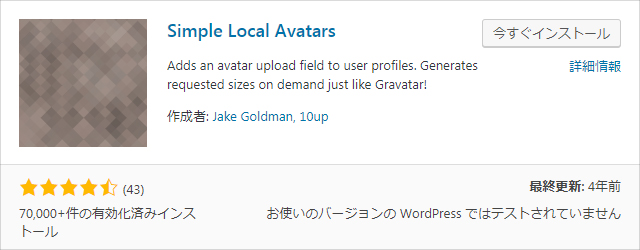
管理画面から[プラグイン]→[新規追加]で「Simple Local Avatars」と検索します。「Simple Local Avatars」という名前のプラグインをインストールして有効化します。
プラグイン「Simple Local Avatars」の使い方
![[管理画面]→[ユーザー]→[あなたのプロフィール]](https://saburo-design.com/wp-content/uploads/edrhardehga_03.jpg)
再び[管理画面]→[ユーザー]→[あなたのプロフィール]と進みます。一番下に【Avatar】という項目が追加されています。Upload Avatarで自分のアバター画像を設定できます。画像ファイルをローカルからアップロードするのであれば[ファイルを選択]で画像をアップロード。既にアップロードされている画像をライブラリから選択するのであれば[Choose from Media Library]から選択できます。
【評価】の項目ですがR指定的な画像でなければデフォルトの[G]のままで良いと思います。一応評価の基準はこんな感じです↓
- [G]あらゆる人に適切
- [PG]不快感を与える恐れ-13歳以上の人向き
- [R]18歳以上の成人向き
- [X]最高レベルの制限
最後に[プロフィールを更新]をクリックして完了です。
まとめ
以上「Simple Local Avatars」の使い方でした。
仕事上同じメールアドレスを使いまわしてワードプレスのサイトを複数制作する場合とか、同じアバター画像が使われるのに不都合がある場合はこのプラグインが役に立つんじゃないかなと思います。
個人ブログを運営するのであれば時間に余裕ができたタイミングでGravatarを使ったほうが良いとは思います。他所のブログでコメントをした時なども登録したアバター画像が使えるので同じアバター画像を使って手広くやっていきたい方にオススメです。
